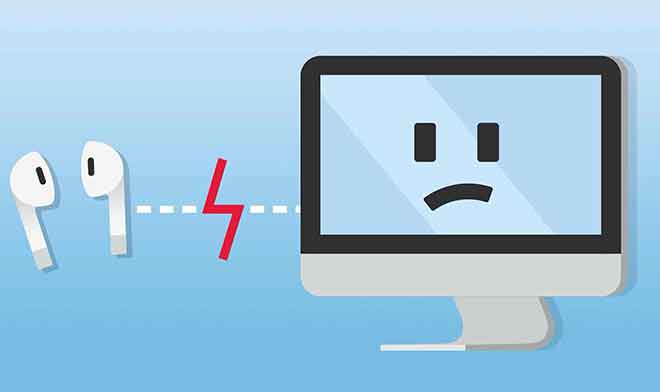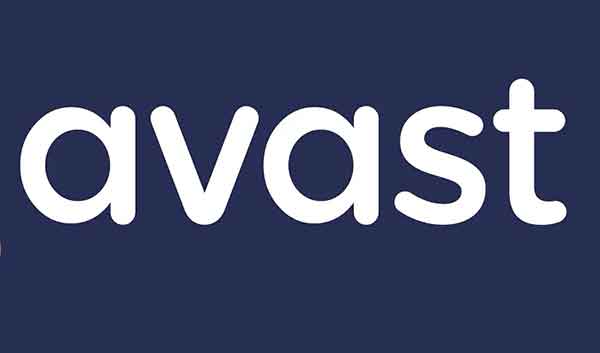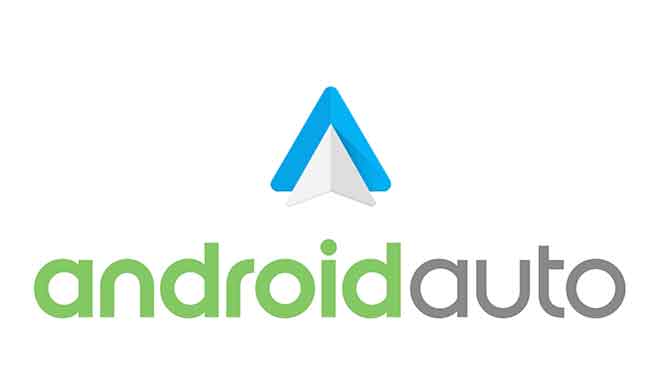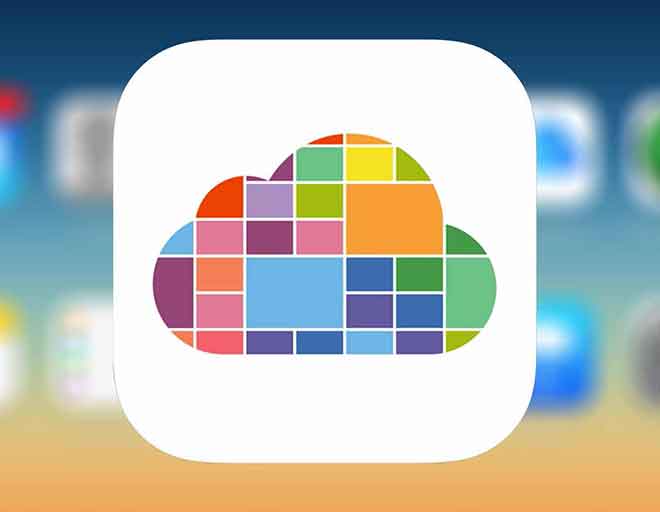Удаленная мышь: используйте iPhone или мышь
С приложением Remote Mouse ваш смартфон больше не является просто телефоном, а превращается в настоящее устройство ввода для вашего Mac. Представьте себе, что вы можете использовать его как мышь и клавиатуру, и все это без хлопот с проводами. Если вы когда-нибудь хотели управлять своим компьютером с дивана, теперь у вас есть подходящий инструмент. Практический пример? Вы сидите на диване и хотите поставить фильм на паузу на своем Mac, но ваша клавиатура находится далеко. С помощью Remote Mouse ваш iPhone становится вашей мышью, и простым прикосновением фильм останавливается. Мы говорим не просто о простом переносе функционала с физической клавиатуры на ваш смартфон. Remote Mouse предлагает ряд инновационных функций.
- Энергосбережение: простым касанием вы можете включить, выключить, перезагрузить или выйти из системы Mac. Вам не придется вставать или искать кнопку питания: все это сделает ваш смартфон.
- Управление несколькими Mac: если у вас несколько Mac, например один для работы и один для личного использования, Remote Mouse позволяет легко переключаться между ними. Мало того, вы также можете получить предварительный просмотр рабочего стола каждого Mac.
- Настройте свой опыт: у каждого разные потребности. Возможно, вы не используете все предлагаемые функции, а может быть, вам хочется, чтобы какие-то определенные всегда были под рукой. Благодаря Remote Mouse у вас есть настраиваемый пользовательский интерфейс в зависимости от ваших предпочтений.
- Голосовой ввод: Не хотите печатать? Без проблем. Благодаря плавной интеграции распознавания голоса в macOS, iOS и Android вы можете просто сказать все, что хотите написать. Представьте, что вы диктуете электронное письмо или документ, не прикасаясь к клавиатуре.
- Инновации в области гироскопа. Если вам нравятся передовые технологии, вам понравится функция мыши с гироскопом. Поднимите смартфон в воздух и наблюдайте за перемещением курсора по экрану. Это похоже на волшебство.
- Регулятор громкости и презентации. Хотите увеличить громкость во время песни или уменьшить ее во время встречи? Вы можете это сделать с помощью физических кнопок вашего смартфона. И не только это: если вы проводите презентацию, Remote Mouse позволяет пролистывать слайды простым касанием.
Как использовать iPhone в качестве мыши
Есть приложения практически для всего, что вы можете себе представить. И одно из самых замечательных доступных приложений позволяет нам использовать наш iPhone в качестве мыши для ПК и Mac. Подумайте об этом: вы можете просто взять свой смартфон и начать просматривать информацию на своем компьютере, как если бы он был удобным расширением вашей системы.
Хотя операционная система iOS по умолчанию не предлагает возможности прямого подключения iPhone в качестве манипулятора к компьютеру, в App Store полно решений на этот счет. Несколько приложений обещают совершить это волшебство, но одно из них особенно выделяется своей эффективностью и простотой: Remote Mouse. Для анализа: это все равно, что выбирать между множеством музыкальных инструментов и найти идеально настроенную скрипку.
Шаги по использованию iPhone в качестве мыши:
- Сначала отправляйтесь вМагазин приложений на вашем iPhone юг Play Маркет на вашем Android-устройстве.
- Введите «Remote Mouse» и найдите приложение, разработанное Яо Жуаном, а затем загрузите его.
- Зайдите на сайт с ПК или Mac www.remomouse.net и загрузите соответствующее приложение для Windows или macOS.
- Убедитесь, что ваш iPhone и компьютер находятся в одной сети Wi-Fi. В противном случае вы также можете использовать соединение HotSpot.
- Когда все будет готово, откройте Remote Mouse на своем iPhone и нажмите «Пуск».
Функциональность и взаимодействие
Программы для Windows, мобильные приложения, игры - ВСЁ БЕСПЛАТНО, в нашем закрытом телеграмм канале - Подписывайтесь:)
После активации сенсорный интерфейс iPhone прекрасно работает как трекпад, позволяя перемещать курсор по экрану компьютера. Но это еще не все: Remote Mouse также поддерживает жесты, характерные для операционной системы настольного компьютера. Что делать, если вам нужно печатать? Нет проблем: приложение автоматически распознает выбор текстового поля, что дает вам возможность использовать клавиатуру iPhone. Представьте себе, что вы можете увеличить документ на своем компьютере, просто используя пальцы на iPhone, как фотографию! Приложение для изменения голоса: Android и iOS
Удаленная мышь: за пределами простой мыши
Remote Mouse — это не просто приложение, которое превращает ваш iPhone в мышь. Он намного превосходит базовые функции, предлагаемые в бесплатном режиме. Фактически, это приложение открывает двери для множества функций, если вы сделаете небольшие вложения. Подумайте, например, когда вы лежите на диване и хотите управлять презентацией или фильмом на своем компьютере, не вставая: с помощью Remote Mouse вы можете это сделать.
Совместимость и мультимедийные функции
За небольшую плату Remote Mouse позволяет использовать ваш iPhone в качестве мыши и одновременно в качестве медиа-контроллера. Он не только дает вам контроль над основными функциями, но и становится совместимым с различными важными программами как для Mac, так и для Windows. Хотите управлять презентацией Keynote или PowerPoint со своего iPhone? Без проблем. Хотите воспроизвести песню в iTunes или поменять видео на Hulu, не вставая с дивана? Ты можешь. Такие программы, как Windows Media Player, Window Photo Viewer и, конечно же, iTunes и Powerpoint для Windows, находятся на расстоянии одного клика от вашего iPhone.
Инвестиции и дополнительные возможности
Хотя Remote Mouse можно загрузить бесплатно, некоторым может потребоваться более полная и удобная работа. Всего за 1,09 евро вы можете устранить всю рекламу, которая мешает вашему рабочему процессу. Однако за 2,29 евро вы разблокируете функцию мультимедийного контроллера, позволяющую управлять воспроизведением музыки и видео. Наконец, есть дополнительные расширенные функции, выходящие за рамки простой функции мыши, которые готовы открыть для себя те, кто решит полностью изучить все, что может предложить Remote Mouse.
В заключение, Remote Mouse представляет собой инновационное, универсальное и надежное решение для всех, кто хочет оптимизировать использование своего iPhone в сочетании с компьютером. При небольших инвестициях потенциал этого приложения может действительно изменить способ взаимодействия с вашими устройствами. Все о Prisma, приложении для создания забавных произведений искусства
Как использовать iPhone в качестве мыши: часто задаваемые вопросы
1. Действительно ли можно использовать iPhone в качестве мыши? Да, ваш iPhone можно использовать в качестве мыши для компьютера с помощью специальных приложений и конфигураций.
2. Какие приложения мне нужно загрузить, чтобы превратить мой iPhone в мышь? В App Store доступно несколько приложений, которые позволяют это сделать. Некоторые из самых популярных включают «Удаленную мышь», «Пульт дистанционного управления мобильной мышью» и «Мышь Wi-Fi». Убедитесь, что вы загружаете приложение, совместимое с операционной системой вашего компьютера.
3. Как настроить приложение после загрузки? После загрузки и установки приложения на свой iPhone:
- Загрузите и установите соответствующее программное обеспечение на свой компьютер. Многие приложения имеют сопутствующее программное обеспечение, которое вы устанавливаете на свой ПК или Mac.
- Убедитесь, что ваш компьютер и iPhone подключены к одной сети Wi-Fi.
- Откройте приложение на своем iPhone и следуйте инструкциям, чтобы установить соединение с компьютером.
4. Нужен ли приложению доступ к Интернету для работы? Нет, большинство этих приложений работают через локальное соединение Wi-Fi. Оба устройства, iPhone и компьютер, должны находиться в одной сети Wi-Fi.
5. Могу ли я использовать iPhone в качестве мыши, даже если мой компьютер подключен по кабелю, а не по Wi-Fi? Да, если ваш компьютер и iPhone подключены к одной сети, все должно работать. Компьютер не обязательно должен быть подключен по Wi-Fi, но сеть должна быть та же.
6. Может ли длительное использование iPhone в качестве мыши повредить мое устройство? Нет, использование iPhone в качестве мыши не должно навредить вашему устройству. Однако, как и при любом длительном использовании, вы можете заметить уменьшение срока службы батареи.
7. Как я могу прокручивать или щелкать правой кнопкой мыши, используя iPhone в качестве мыши? Приложения часто имеют специальные функции. Например:
- Проведите пальцем по экрану, чтобы переместить курсор.
- Нажмите один раз, чтобы щелкнуть левой кнопкой мыши.
- Коснитесь двумя пальцами или удерживайте для щелчка правой кнопкой мыши.
Обратитесь к справке или инструкциям выбранного приложения, чтобы узнать все доступные жесты.
8. Мое приложение не подключается к моему компьютеру. Что я должен делать? Сначала убедитесь, что оба устройства находятся в одной сети. Если проблема не устранена:
- Убедитесь, что на вашем компьютере установлена последняя версия сопутствующего программного обеспечения.
- Попробуйте перезагрузить iPhone и компьютер.
- Пожалуйста, посетите раздел «Справка» или «Часто задаваемые вопросы» приложения, чтобы узнать обо всех известных проблемах и решениях.
9. Есть ли какие-либо скрытые расходы, связанные с этими приложениями? Многие приложения предлагают бесплатную версию с базовыми функциями и платную версию с расширенными функциями. Перед загрузкой всегда читайте описание приложения и проверяйте наличие встроенных в него покупок.
10. Могу ли я использовать свой iPhone как клавиатуру, а также как мышь? Да, многие из этих приложений также предлагают функции клавиатуры, что позволяет использовать iPhone в качестве беспроводной клавиатуры для компьютера.
Мы надеемся, что этот FAQ был вам полезен! Если у вас есть дополнительные вопросы, не стесняйтесь обращаться в службу поддержки выбранного вами приложения. Приятного просмотра! Приложение замедленной съемки для Android и iPhone
Программы для Windows, мобильные приложения, игры - ВСЁ БЕСПЛАТНО, в нашем закрытом телеграмм канале - Подписывайтесь:)